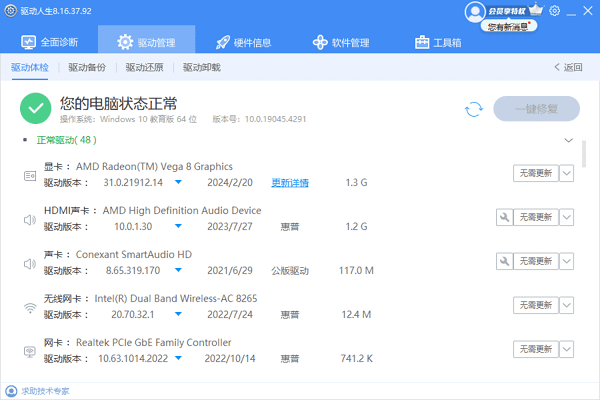在日常使用电脑的过程中,误删重要文件几乎是每个人都可能遇到的小插曲。面对这种情形,许多人可能会感到焦虑和无助,担心删除的数据无法找回。但实际上,借助现代数据恢复技术,大部分被删除的文件都有可能被找回。本篇文章将详细介绍几种有效的方法,帮助你轻松恢复误删除的电脑文件,重获数据安全。

一、使用Windows自带的“还原以前的版本”功能
Windows操作系统为一些重要文件夹提供了“还原以前的版本”功能,可以恢复到某个时间点的文件状态。
右键点击误删文件所在的文件夹或驱动器,选择“属性”。
切换到“以前的版本”标签页,系统会列出该文件夹或驱动器的不同备份版本(如果有的话)。
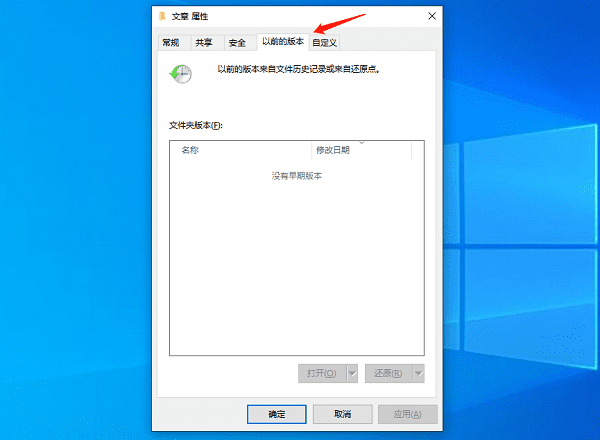
选择一个合适的备份时间点,点击“还原”按钮,确认操作即可。
二、检查回收站
误删文件的第一站往往是回收站,这是最直接也是最简单的恢复途径。
双击桌面上的“回收站”图标,在回收站内找到误删的文件,右键点击并选择“还原”。
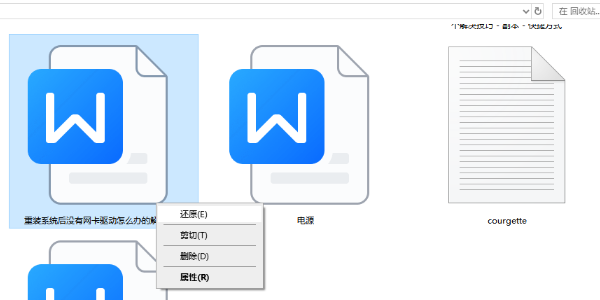
文件将返回到原来的存放位置。
三、使用数据救星恢复
数据救星是一款专为数据恢复设计的高效工具,它能够深入扫描硬盘,恢复被删除、格式化或因其他原因丢失的文件。
进入数据救星,选择一个路径开始进行恢复,也就是文件所在磁盘或特定文件夹,开始快速扫描或深度扫描。

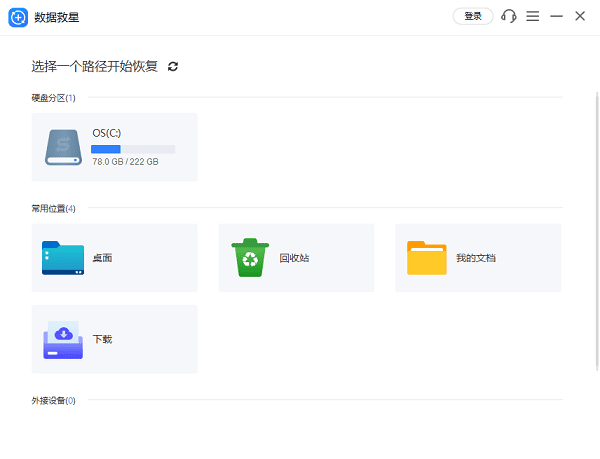
扫描完成后,软件会列出可恢复的文件。预览文件内容以确认其完整性,然后勾选需要恢复的文件,点击“立即恢复”,并指定一个新的保存路径(避免覆盖原文件)。
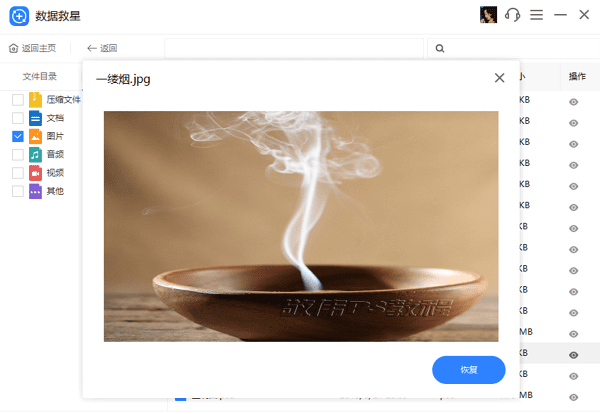
恢复完成后,点击“打开恢复目录”即可找回恢复的文件。
四、利用系统备份与恢复
如果你有定期为系统做备份,可以通过Windows的“系统备份与恢复”功能来恢复整个文件夹或系统状态。
进入“控制面板” > “系统和安全” > “备份和恢复(Windows 7)”。
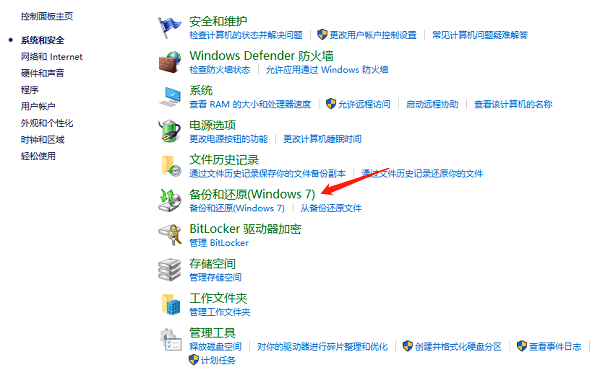
选择“恢复我的文件”或“恢复所有用户的文件”。
浏览备份文件,选择一个备份点,然后按照提示恢复文件或整个文件夹。
以上就是恢复电脑误删除文件的方法。希望对大家有所帮助。如果遇到网卡、显卡、蓝牙、声卡等驱动的相关问题都可以下载“驱动人生”进行检测修复,同时驱动人生支持驱动下载、驱动安装、驱动备份等等,可以灵活的安装驱动。